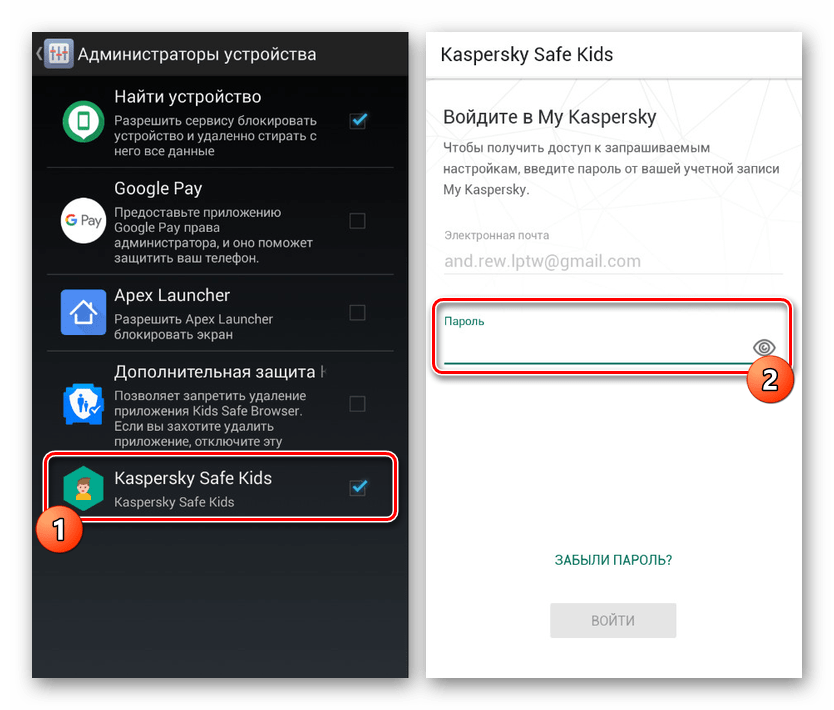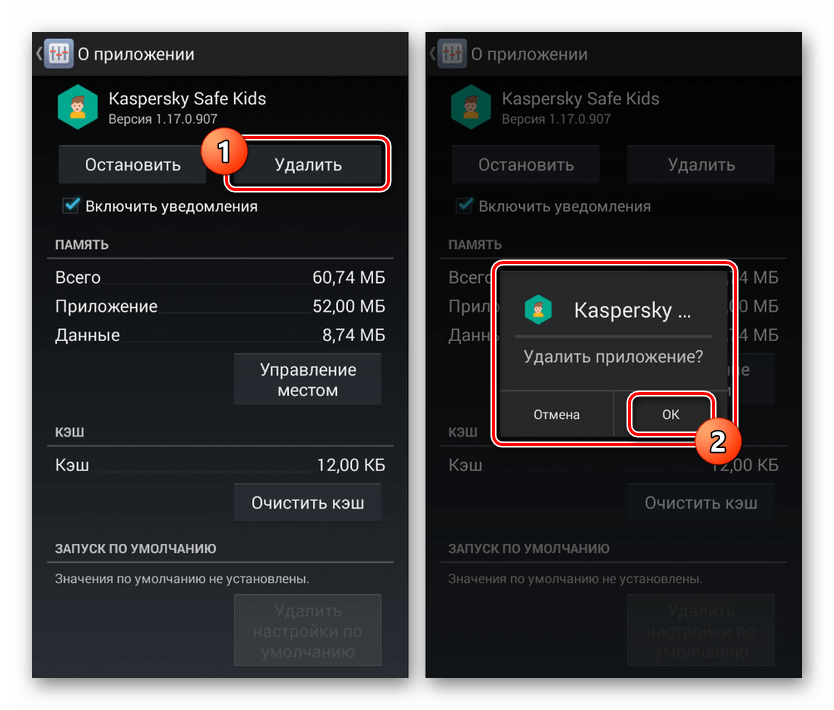کنترل والدین را در Android غیرفعال کنید
کنترل والدین بر روی پلتفرم اندرویدی ، به اختیار خود اجازه می دهد تا برخی عملکردها و بخش های دستگاه را مسدود کرده و از استفاده ایمن از تلفن هوشمند توسط کودک اطمینان حاصل کنید. با این حال ، در برخی شرایط ، این ویژگی ، برعکس ، باید غیرفعال شود ، و دسترسی به تلفن را بدون محدودیت بازیابی می کند. در طول این دستورالعمل ، ما نشان خواهیم داد که چگونه می توانید کنترل والدین را در Android غیرفعال کنید.
مطالب
کنترل والدین را در Android غیرفعال کنید
تا به امروز ، کنترل والدین بر روی سکوی مورد نظر می تواند به چند روش تنظیم شود ، که ما در یک مقاله جداگانه توضیح دادیم. هر یک از گزینه ها کم و بیش از غیرفعال شدن محافظت می شوند ، در نتیجه امنیت بالایی را به دست می آورند. در ارتباط با این ویژگی ، باید گذرواژه هایی را که در هنگام تنظیم کنترل والدین استفاده می کنید ، از قبل تهیه کنید.
همچنین بخوانید: افزودن کنترل والدین در Android
گزینه 1: Google Play
صرف نظر از مدل و نسخه سیستم عامل Android ، فروشگاه بازی Google اغلب برای بارگیری برنامه های جدید و به روزرسانی هایی که قبلاً نصب شده اند استفاده می شود. در میان تنظیمات آن یک عملکرد کنترل والدین کاملاً غیرفعال وجود دارد که روی صفحه نمایش ، جستجو و امکان نصب نرم افزار از فروشگاه تأثیر می گذارد.
- در فروشگاه Google Play ، منو را باز کرده و به صفحه "تنظیمات" بروید .
- بعد ، روی بلوک " کنترل والدین" در بلوک "شخصی" کلیک کنید .
- موقعیت کشویی کنترل والدین را به حالت خاموش تغییر دهید . غیرفعال سازی باید با کد پین تعیین شده هنگام فعال شدن عملکرد تأیید شود.
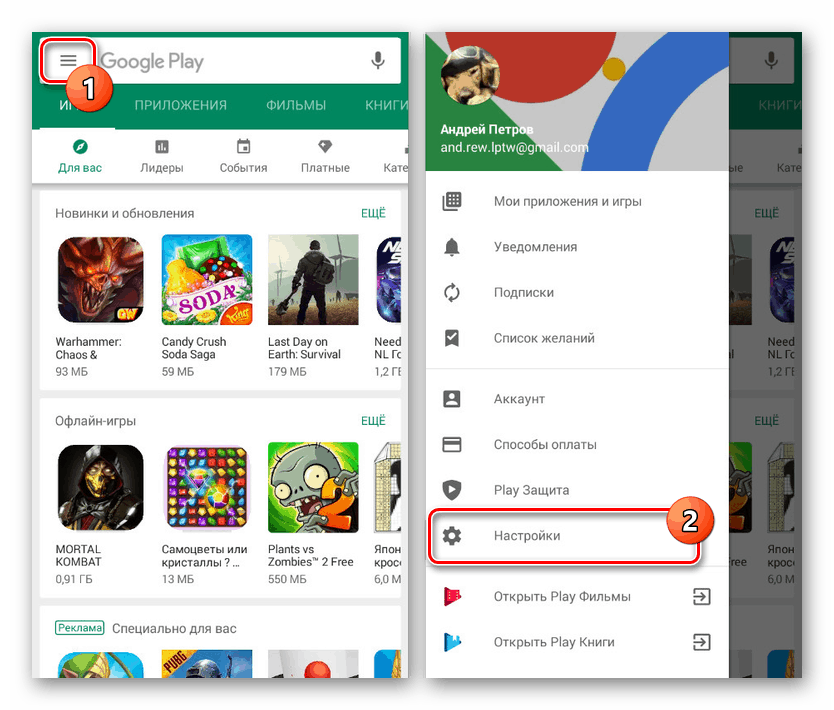
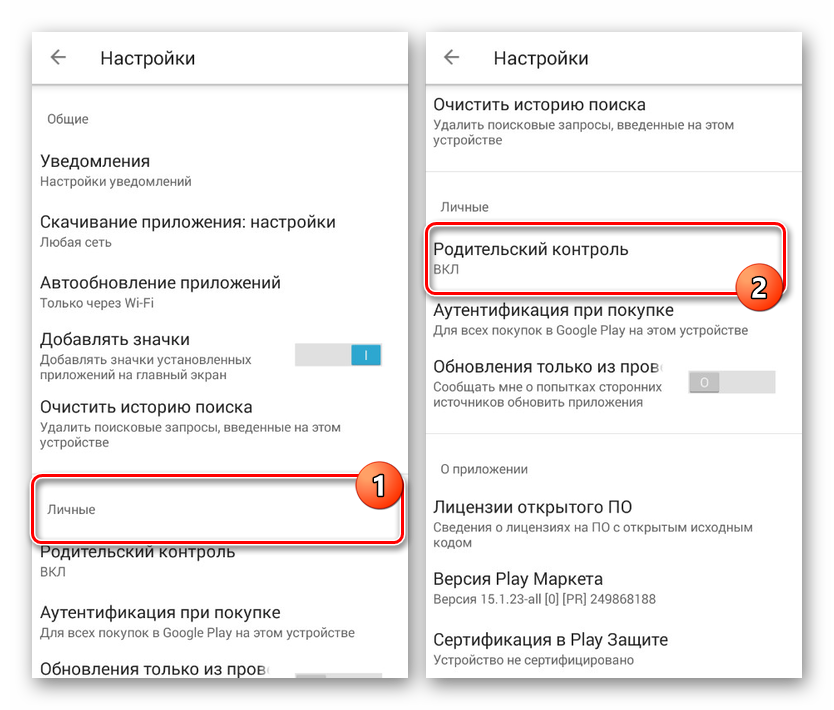
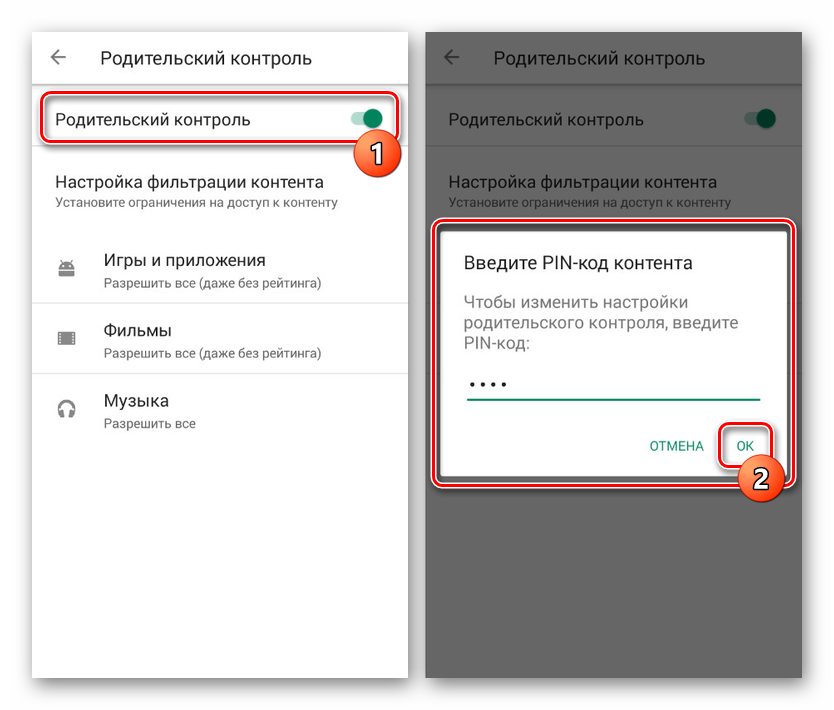
این روش غیرفعال سازی نباید مشکلی ایجاد کند ، زیرا نیازی به استفاده از رمز عبور طولانی یا دستگاه دیگر ندارد. علاوه بر این ، همیشه می توانید داده های مربوط به برنامه را مجددا تنظیم مجدد کنید.
گزینه 2: کودکان امن Kaspersky
Kaspersky Safe Kids یکی از گزینه های محبوب است که به شما امکان می دهد کنترل والدین را بر روی تلفن خود از دستگاه دیگری یا از طریق حساب شخصی خود در وب سایت رسمی پیکربندی کنید. در ارتباط با محبوبیت زیاد است که ما به عنوان مثال از تلفن هوشمند کودک و یک وسیله والدین به این برنامه توجه خواهیم کرد.
تلفن کودک
- به سیستم "تنظیمات" بروید ، بلوک "داده شخصی" را پیدا کنید و "Security" را باز کنید. در این صفحه ، به نوبه خود ، بر روی خط "مدیران دستگاه" در بخش "اداره" کلیک کنید .
- در میان گزینه های موجود ، روی گزینه بلوک Safe Kaspersky Kids ضربه بزنید تا علامت تیک بزنید. اگر برنامه به درستی کار کند ، پنجره اصلی برنامه باز می شود که از شما می خواهد رمز ورود برای حساب مرتبط را وارد کنید.
![غیرفعال کردن کودکان امن در تنظیمات در Android]()
پس از وارد کردن رمز عبور و کلیک بر روی دکمه "ورود" ، منتظر شوید تا مراحل ورود به سیستم تکمیل شود. پس از آن می توانید برنامه را ببندید و با تنظیمات به قسمت قبلی برگردید.
- دوباره بر روی خط "Kaspersky Safe Kids" ضربه بزنید ، روی دکمه "غیرفعال کردن" کلیک کنید و غیرفعال سازی برنامه را به عنوان یکی از مدیران دستگاه تأیید کنید. به همین دلیل ، محافظت از برنامه در برابر حذف غیرفعال می شود.
- دوباره به "تنظیمات" بروید ، در قسمت "دستگاه" ، روی "برنامه ها" کلیک کنید و در لیست ارائه شده "Kaspersky Safe Kids" را پیدا کنید.
- در صفحه اصلی برنامه ، بر روی دکمه "Delete" کلیک کنید و این روش را از طریق پنجره بازشو تأیید کنید.
![روند حذف کودکان ایمن در تنظیمات در Android]()
بلافاصله پس از این ، برنامه از تلفن هوشمند غیرفعال و حذف خواهد شد. با این وجود ، آن را از لیست "مدیر دستگاه" ناپدید می شوند ، و هر محدودیتی در این زمینه لغو می شود.

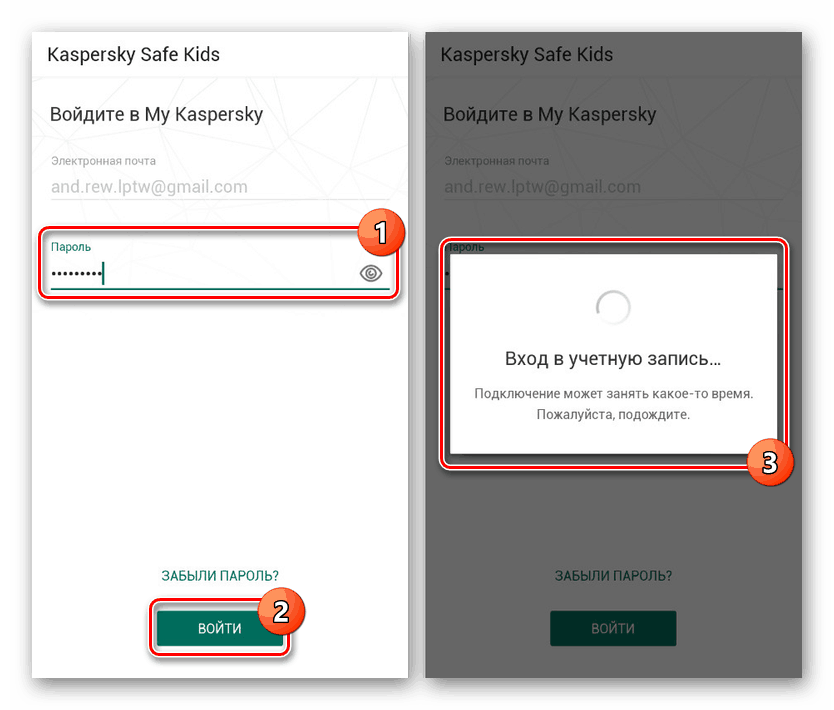
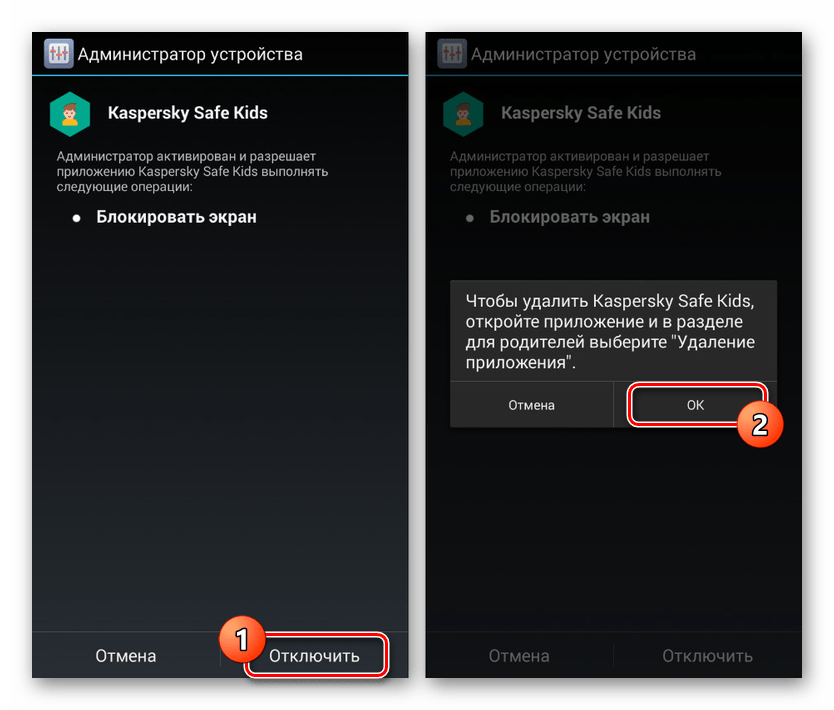
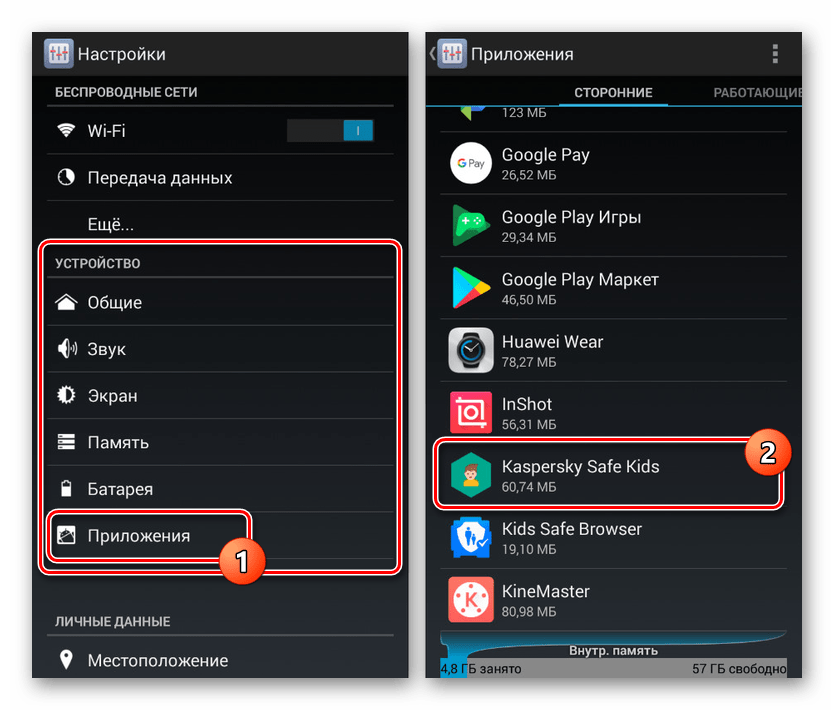
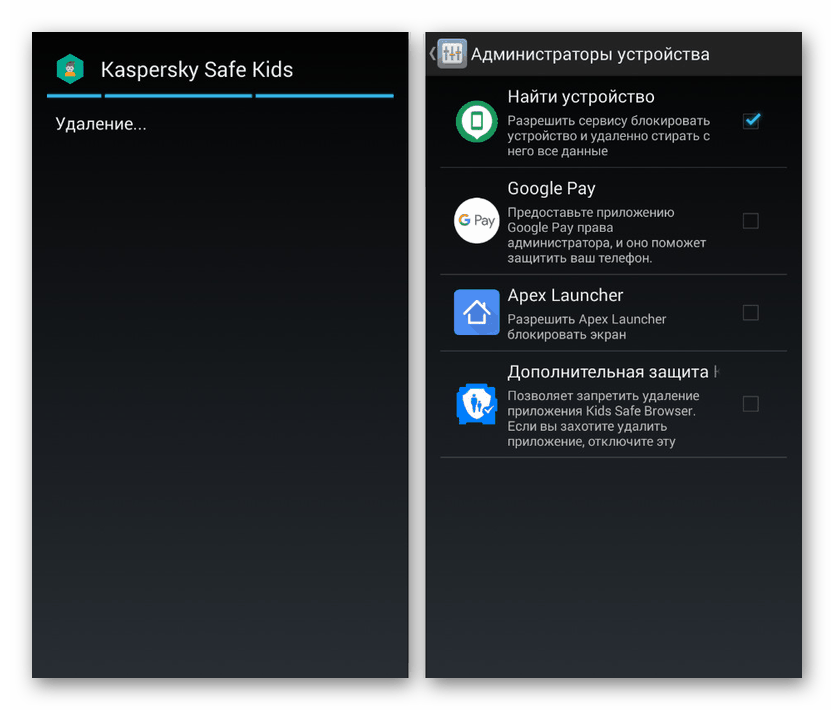
تلفن والدین
- علاوه بر تلفن کودک ، می توانید برنامه را از سیستم عامل Android خود که بعنوان والدین تعیین شده است غیرفعال کنید. برای این کار قبل از هر چیز برنامه را باز کرده و با استفاده از نام کاربری و رمزعبور مناسب مجوز دهید.
- با حرکت به صفحه شروع برنامه ، از طریق فهرست "مرور" ، مشخصات کودک را انتخاب کنید که کنترل والدین شما می خواهید غیرفعال کنید.
- اکنون با استفاده از پنل در انتهای صفحه ، به اولین برگه بروید و در صفحه بلوک "استفاده از دستگاه ها" را پیدا کنید. در اینجا روی نماد چرخ دنده کلیک کنید.
- در مرحله بعد ، از لیست دستگاه ها ، مدل تلفن هوشمند مورد نظر خود را انتخاب کرده و در خط "دستگاه نظارت" موقعیت کشویی را تغییر دهید. برای اعمال تغییرات ، حتما تلفن کودک خود را مجدداً راه اندازی کنید و به اینترنت متصل شوید.
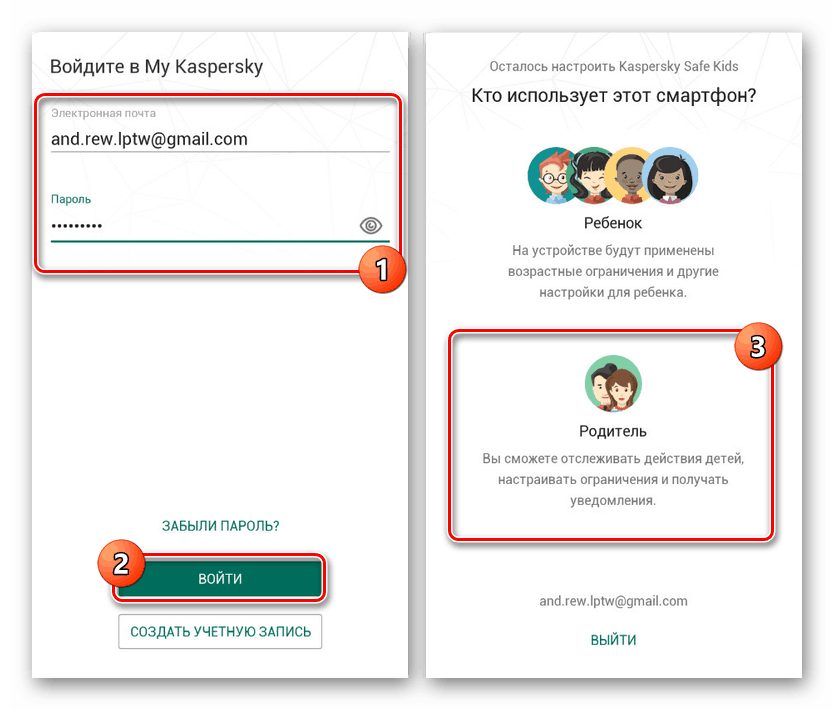
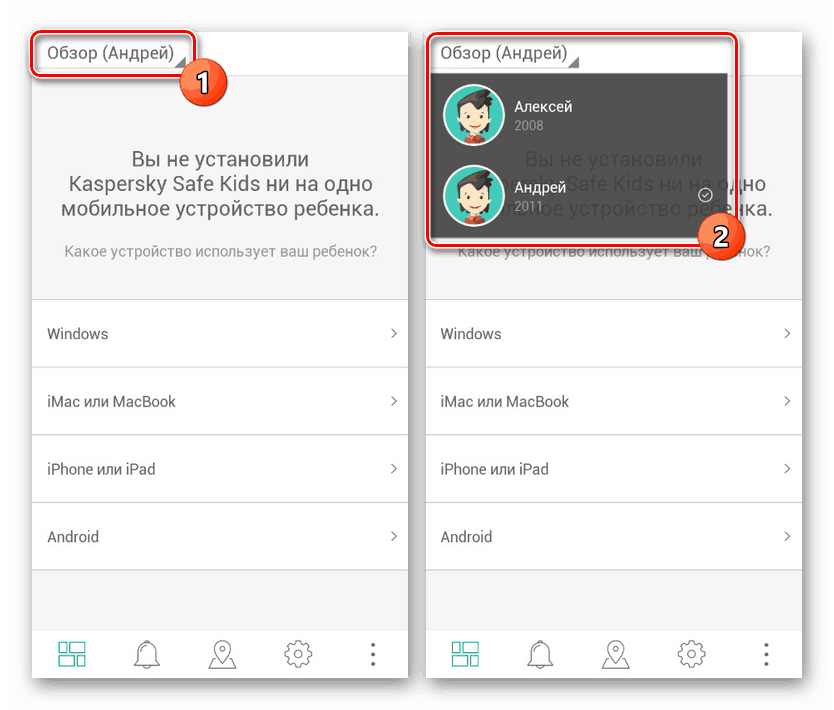
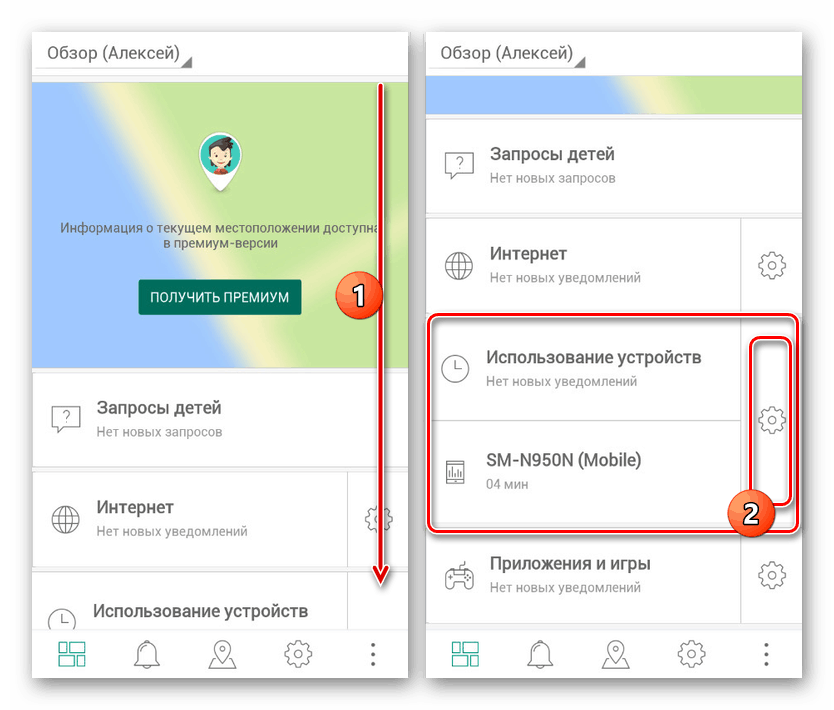

اقدامات شرح داده شده برای غیرفعال کردن کنترل والدین کافی خواهد بود. در عین حال ، به خاطر داشته باشید که برنامه نه تنها غیرفعال می شود ، بلکه به سادگی می توانید تنظیمات را تغییر دهید.
گزینه 3: پیوند خانواده
ابزار استاندارد Google برای نظارت بر تلفن کودک فقط با حذف حساب از تلفن هوشمند والدین غیرفعال می شود. برای این کار ، بر این اساس ، به برنامه Family Link (برای والدین) و حساب اضافه شده به دستگاه خود نیاز دارید.
- از لیست برنامه های نصب شده Family Link (برای والدین) باز کنید ، در صفحه اصلی ، روی نماد منو در گوشه بالا و در قسمت "گروه خانوادگی" کلیک کنید ، نمایه مورد نظر خود را انتخاب کنید.
- در صفحه بعدی بر روی آیکون با سه نقطه در گوشه بالا سمت راست کلیک کرده و از آیتم "اطلاعات حساب" استفاده کنید. در بعضی موارد ، برای نمایش دکمه ، باید صفحه را تا انتهای آن منتشر کنید.
- در انتهای بخش باز شده ، خط "حذف حساب" را پیدا کرده و به آن ضربه بزنید. حتما لیست پیامدهای آن را بخوانید ، زیرا پس از تأیید ، حساب کودک غیرفعال می شود.
- با بررسی کادرهای کنار این سه مورد و کلیک روی پیوند "حذف حساب" تأیید کنید. این روش می تواند تکمیل شود.
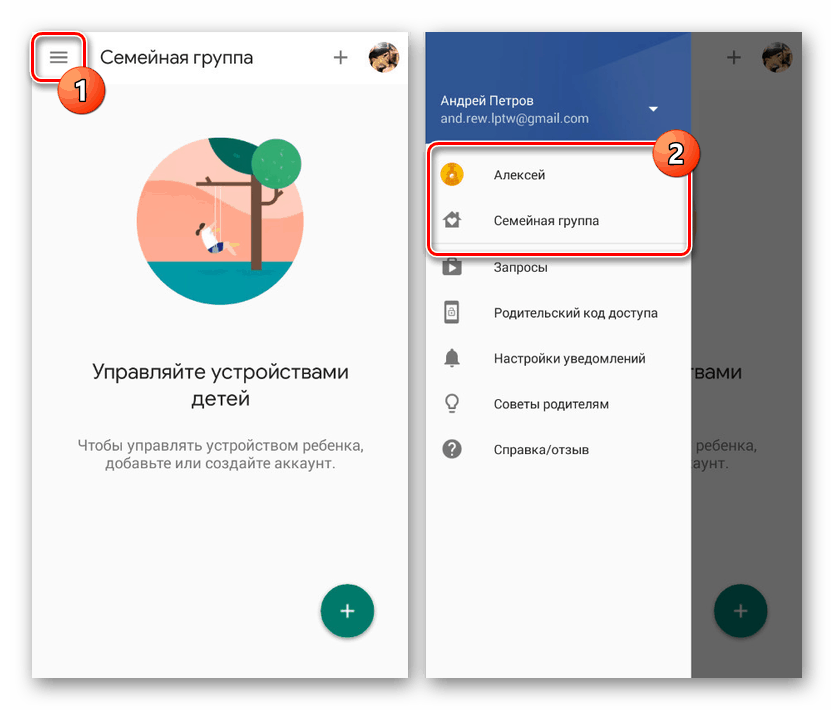
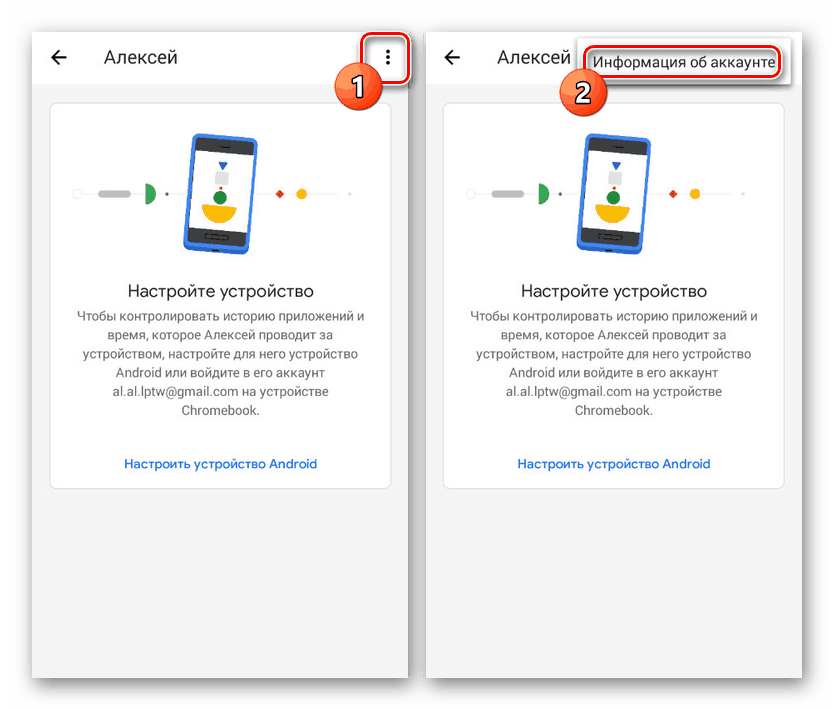
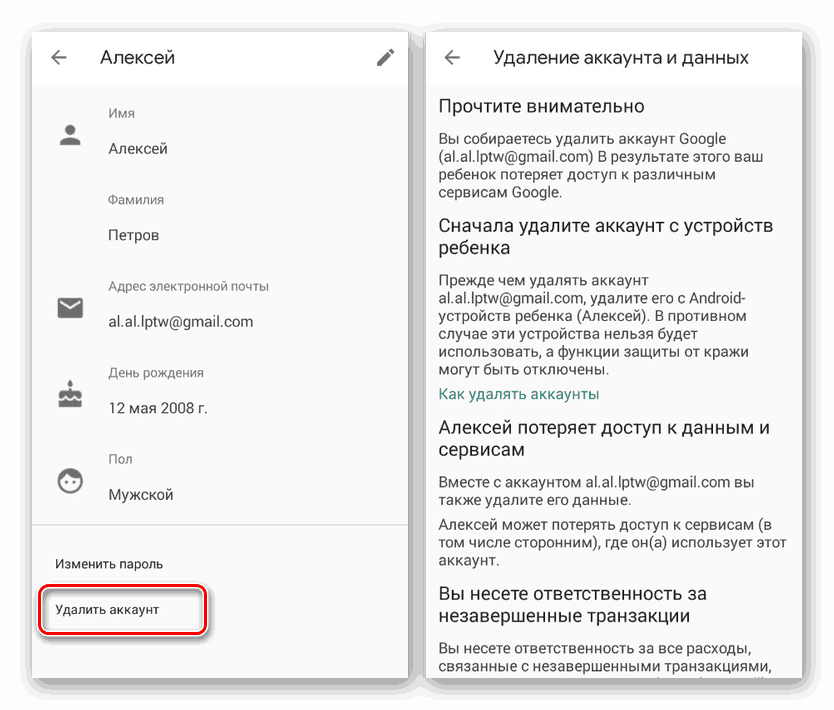
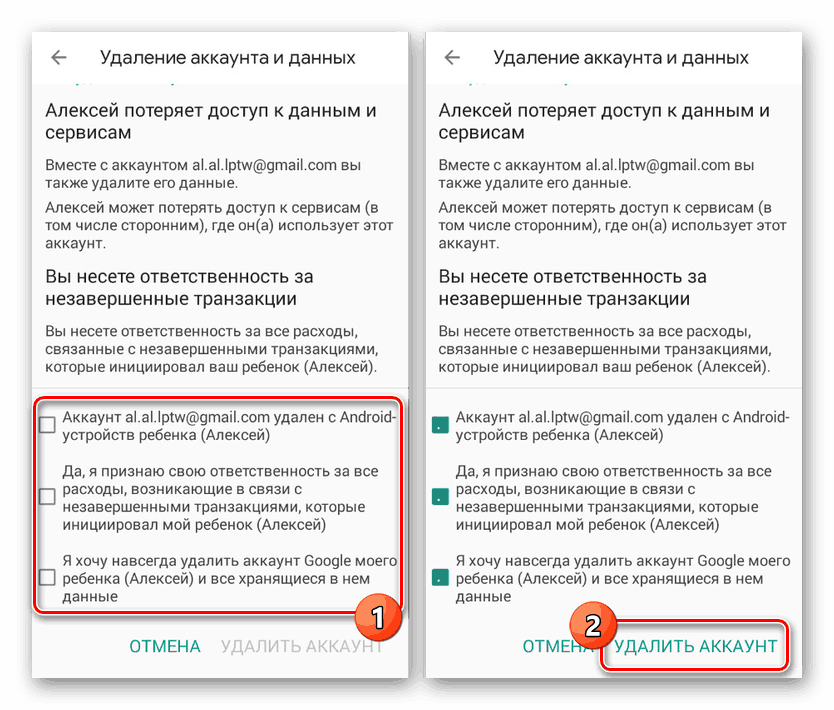
بعد از انجام مراحل شرح داده شده ، تلفن هوشمند کودک به همراه حذف هرگونه محدودیت تعیین شده ، به طور خودکار از حساب Google خارج می شود. در این حالت ، غیرفعال سازی فقط با یک اتصال اینترنتی فعال امکان پذیر است.
گزینه 4: مرورگر ایمن کودکان
یکی از گزینه های مرورگر وب ، به طور پیش فرض از جمله عملکرد کنترل والدین ، کودکان Safe Browser است. در یکی از مقاله های سایت نیز مورد توجه ما قرار گرفته است ابزاری برای مسدود کردن سایتهای خاص . به عنوان نمونه ، ما به دلیل تنظیمات مشابه با راه حل های جایگزین ، به او توجه خواهیم کرد.
- در صفحه بالا ، روی دکمه منو کلیک کرده و از طریق آن به صفحه "تنظیمات" بروید . سپس بر روی خط "کنترل والدین" ضربه بزنید.
- با استفاده از حساب مرورگر ایمن کودکان خود وارد شوید. اگر اتصال قبلاً انجام نشده باشد ، دسترسی به بخش از رمز عبور محافظت نمی شود.
- پس از انجام اقدامات انجام شده ، شما با پارامترهای اصلی به صفحه هدایت می شوید. کادرهای کنار موارد لازم را علامت بزنید و این روش را می توان تکمیل دانست.

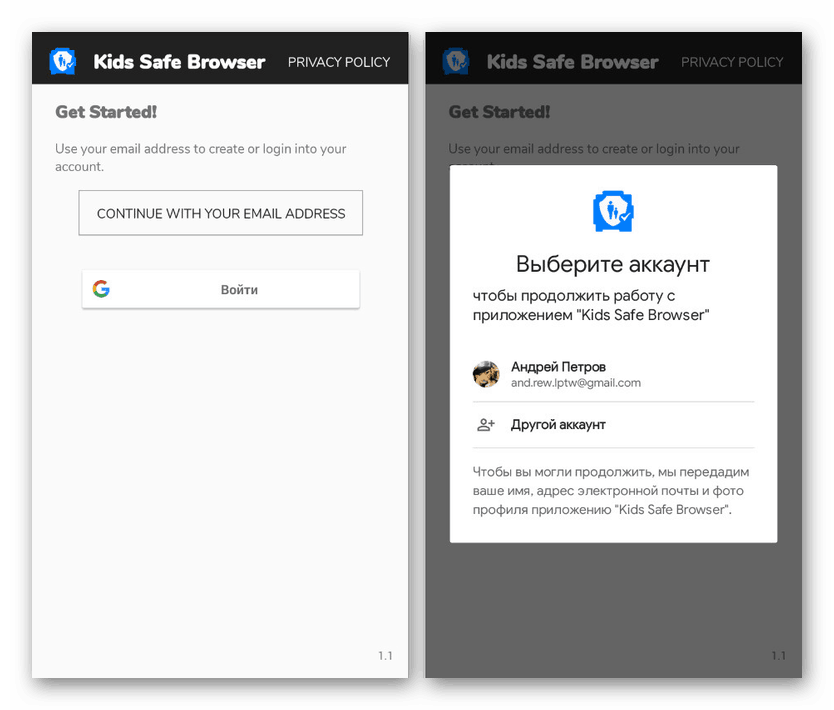
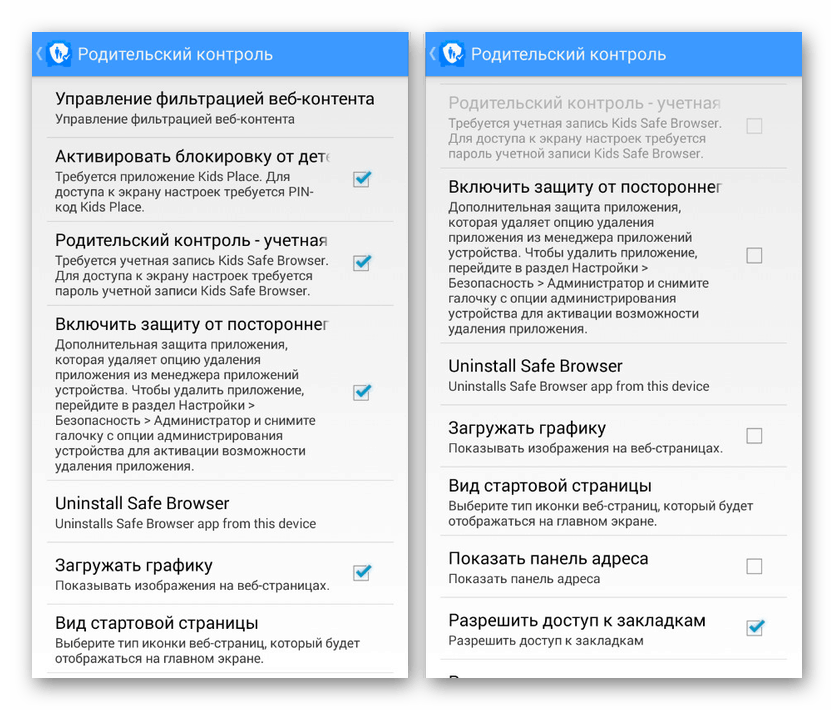
بدون تنظیم حفاظت اضافی ، یک برنامه مشابه می تواند به سادگی از طریق "مدیر برنامه" حذف شود. یک رویکرد مشابه همچنین می تواند یکی از گزینه های غیرفعال کردن کنترل والدین باشد.
گزینه 5: تنظیم مجدد حافظه
آخرین و رادیکال ترین روش خاموش کردن ، صرف نظر از برنامه ای که برای کنترل دستگاه استفاده می شود ، برای تنظیم مجدد تنظیمات پایین می آید. شما می توانید این کار را از طریق منوی بازیابی انجام دهید ، قبل از بارگیری سیستم عامل موجود است. ما این دستورالعمل را با جزئیات در دستورالعمل جداگانه در سایت شرح دادیم.
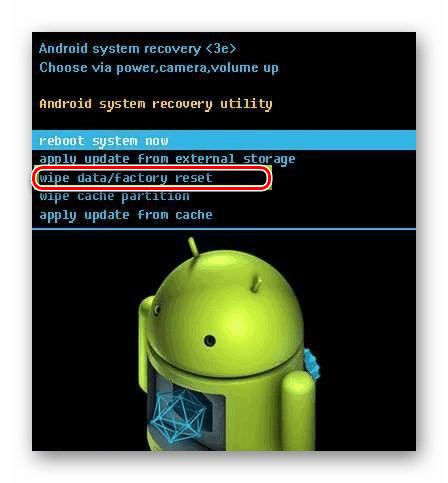
جزئیات بیشتر: تلفن Android را در شرایط کارخانه تنظیم مجدد کنید
از ویژگی های مهم این روش حذف کامل تمام به روزرسانی ها و برنامه های نصب شده بر روی تلفن هوشمند است ، به همین دلیل باید از آن به عنوان آخرین راه حل استفاده کرد.
نتیجه گیری
ما در مورد غیرفعال کردن کنترل والدین با استفاده از همه برنامه های فعلی به عنوان نمونه صحبت کردیم. اگر به دلایلی نتوانید محدودیت ها را غیرفعال کنید ، می توانید از تنظیم مجدد دستگاه در حالت کارخانه استفاده کنید. علاوه بر این ، همیشه می توانید تلفن هوشمند خود را به رایانه شخصی متصل کرده و یک برنامه غیر ضروری را حذف کنید.
جزئیات بیشتر: نحوه حذف یک برنامه حذف نشده در Android